কিভাবে সম্পাদনা করবেন TikTok ভিডিও: নতুনদের জন্য নির্দেশিকা
অনেক স্রষ্টা তাদের TikTok মুগ্ধ দর্শক হিসেবে যাত্রা। অবশেষে, তাদের প্রিয় নির্মাতারা তাদের নিজস্ব ভিডিও তৈরি করতে এবং সম্পাদনা শিখতে অনুপ্রাণিত করেন TikTok ভিডিও।
যদি তুমি তোমার TikTok সম্পাদনা দক্ষতা, এই নির্দেশিকাটি আপনার জন্য!

কিভাবে বানাবেন TikTok সম্পাদনা: একটি ধাপে ধাপে নির্দেশিকা
আপনি কি নতুন দক্ষতা শিখতে এবং আপনার প্রথম পদক্ষেপ নিতে প্রস্তুত? TikTok তারকাখ্যাতি? তা কেবল মজা করার জন্য হোক বা আপনার কোনও গুরুতর লক্ষ্য থাকুক, যেমন ফ্যানডম তৈরি করা, আপনার শেখা দরকার TikTok সম্পাদনার মূল বিষয়গুলি।
আপনার জন্য তৈরি করা শেখা সহজ করার জন্য TikTok সম্পাদনা, আমরা প্রক্রিয়াটিকে তিনটি সহজে অনুসরণযোগ্য বিভাগে ভাগ করেছি।
১. আপনার ভিডিও আপলোড/রেকর্ড করুন
মজা শুরু হয় আপনার ভিডিও তৈরি করার মাধ্যমে! আপনি আপনার ফোনের ক্যামেরা ব্যবহার করে একটি তৈরি করতে পারেন অথবা TikTok অ্যাপ। সম্পাদনা আরও নির্বিঘ্ন করতে আমরা অ্যাপটি ব্যবহার করার পরামর্শ দিচ্ছি! প্রাথমিক পদক্ষেপগুলি এখানে দেওয়া হল:
- তৈরি করুন বোতামে ট্যাপ করুন। আপনার ডিভাইস গ্যালারি থেকে একটি ভিডিও বা ছবি আপলোড করুন অথবা অ্যাপ-মধ্যস্থ ক্যামেরা ব্যবহার করে একটি নতুন ভিডিও বা ছবি তৈরি করুন। আপনার ডিভাইস গ্যালারি থেকে আপলোড করলে, এখনই ধাপ ৪ এ যান। যদি পরেরটি করেন, তাহলে আপনার পছন্দসই ভিডিওর সময়কাল নির্বাচন করুন এবং ধাপ ২ এ যান।
- রেকর্ডিংয়ের আগে, আপনি ক্যামেরাটি উল্টাতে পারেন, গতি সামঞ্জস্য করতে পারেন, ফিল্টার বা প্রভাব প্রয়োগ করতে পারেন, বিউটিফাই সরঞ্জাম ব্যবহার করতে পারেন, অথবা টাইমার সেট করতে পারেন। আপনি এই পদক্ষেপগুলি এড়িয়ে যেতে পারেন এবং আপনার ভিডিও রেকর্ড করার পরে সম্পাদনা শুরু করতে পারেন।
- রেকর্ড বোতামটি আলতো চাপুন এবং আপনার ভিডিও চিত্রগ্রহণ শুরু করুন।
2. কিভাবে সম্পাদনা করবেন TikTok ভিডিও: সম্পাদনা পৃষ্ঠা
এখন, একটা গভীর নিঃশ্বাস নিন এবং আপনার মন খালি করুন। মজা করছি! এখন সময় এসেছে কীভাবে একটি সম্পাদনা করতে হয় তার মূল বিষয়গুলি শেখার। TikTok ভিডিও। আমরা প্রতিটি বৈশিষ্ট্য কীভাবে কাজ করে তা দেখার জন্য এটি অন্বেষণ করার পরামর্শ দিচ্ছি। আপনার পছন্দ না হওয়া যেকোনো সম্পাদনা বাতিল করা যথেষ্ট সহজ। এখানে দ্বিতীয় ধাপগুলি দেওয়া হল:
- আপনার সেটিংস এখনই কাস্টমাইজ করুন, অথবা পোস্ট পৃষ্ঠায় পরে করুন।
- এডিট এ ট্যাপ করুন। এখান থেকে, আপনি আপনার ভিডিওতে ক্লিপ ট্রিম করতে পারেন। সাউন্ড , টেক্সট , অথবা ইফেক্ট যোগ করতে পারেন। ক্যামেরা ইফেক্টের জন্য ম্যাজিক টুল ব্যবহার করুন। অথবা একটি ভিডিও ওভারলে যোগ করুন। আরও এডিটিং টুলের জন্য আপনি আবার এডিট / কাঁচি আইকনে ট্যাপ করতে পারেন। আপনি ভিডিওটি স্প্লিট , ক্রপ , অথবা রোটেট করতে পারেন, রিপ্লেস করতে পারেন। ভিডিও ক্লিপ, পৃথক ক্লিপগুলির গতি সামঞ্জস্য করুন, ইত্যাদি।
- মূল সম্পাদনা স্ক্রিনে ফিরে যেতে পিছনের তীরটি ট্যাপ করুন।
- টেমপ্লেট ট্যাপ করুন আপনার ভিডিওর জন্য একটি রেডিমেড ক্যানভাস নির্বাচন করতে। টেমপ্লেটগুলি স্টাইল এবং ফর্ম্যাটে ভিন্ন হয়; কিছুতে ইতিমধ্যেই একটি পূর্বনির্ধারিত গান/সাউন্ড এফেক্ট অন্তর্ভুক্ত থাকে।
- ধাপ ৫-এ আগে যোগ করা অথবা যদি আপনি এড়িয়ে যান, তাহলে সাউন্ড ইফেক্ট/ব্যাকগ্রাউন্ড মিউজিক পরিবর্তন করতে "সাউন্ড যোগ করুন" এ ট্যাপ করুন। তারপর, টেক্সট , স্টিকার , ইফেক্ট , ফিল্টার , ক্যাপশন , অথবা ভয়েস যোগ করুন। ভলিউম সামঞ্জস্য করুন।
- আপনি সম্পাদনার সময় যেকোনো সময় ভিডিওটি সংরক্ষণ করতে পারেন।
- আপনার কাজ শেষ হলে পরবর্তী ট্যাপ করুন।
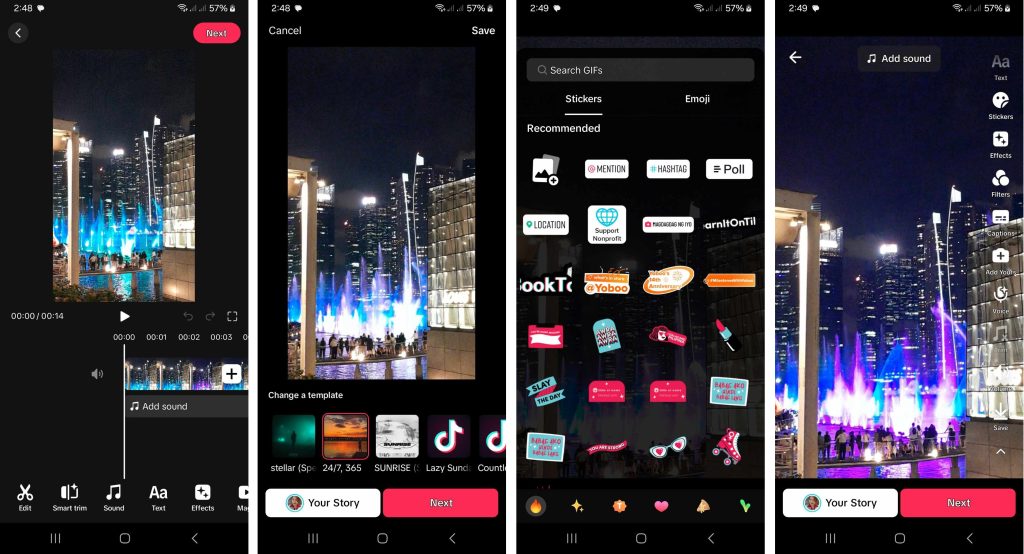
৩. কিভাবে সম্পাদনা করবেন TikTok : পোস্ট করার আগে চূড়ান্ত পদক্ষেপ
অভিনন্দন! তুমি তোমার প্রথমটি শেষ করেছো। TikTok সম্পাদনা করুন! যদি আপনি এটি বন্ধুদের বা জনসাধারণের সাথে ভাগ করে নিতে প্রস্তুত না হন, তাহলে প্রথমে এটি একটি খসড়া হিসাবে সংরক্ষণ করুন। অথবা এটিকে ব্যক্তিগত রাখতে দর্শকদের "Only me" এ পরিবর্তন করুন। এখানে চূড়ান্ত পদক্ষেপগুলি দেওয়া হল:
- আপনি যদি পরে সম্পাদনা চালিয়ে যেতে চান, তাহলে আপনি অবিলম্বে আপনার ভিডিওটি আপনার ড্রাফ্টস ফোল্ডারে সংরক্ষণ করতে পারেন। অন্যথায়, ধাপ ১২ এ যান।
- আপনার ভিডিওর বিবরণ যোগ করুন। হ্যাশট্যাগ এবং @mentions (যদি থাকে) অন্তর্ভুক্ত করুন।
- আপনার ভিডিও কভার সম্পাদনা করুন।
- আপনার ভিডিওর অবস্থান সম্পাদনা করুন।
- যদি আপনার কোন ফর্ম থাকে তাহলে "একটি লিঙ্ক যোগ করুন" এ ট্যাপ করুন; লিড জেনারেশনের জন্য আপনি আপনার ভিডিওতে লিঙ্ক করতে পারেন।
- আপনার ভিডিও কে দেখতে এবং ইন্টারঅ্যাক্ট করতে পারবে তা নির্বাচন করতে দর্শক সেটিংসে ট্যাপ করুন।
- মন্তব্য চালু/বন্ধ করতে আরও বিকল্পগুলিতে ট্যাপ করুন, স্টিচকে অনুমতি দিন , স্টিকারগুলিকে অনুমতি দিন , অথবা অন্যদের তাদের গল্পে আপনার ভিডিও যোগ করার অনুমতি দিন । প্রয়োজন অনুসারে আপনার উন্নত সেটিংস কাস্টমাইজ করুন, অর্থাৎ, ট্যাপ করুন আপনার পোস্টকে এআই-জেনারেটেড কন্টেন্ট হিসেবে লেবেল করুন।
- আপনি আপনার পোস্টটি তাৎক্ষণিকভাবে হোয়াটসঅ্যাপ , মেসেঞ্জার বা ফেসবুকে শেয়ার করতে পারেন।
- আমি সঙ্গীত ব্যবহারের নিশ্চিতকরণ গ্রহণ করছি ট্যাপ করুন।
- পোস্ট করুন ট্যাপ করুন।
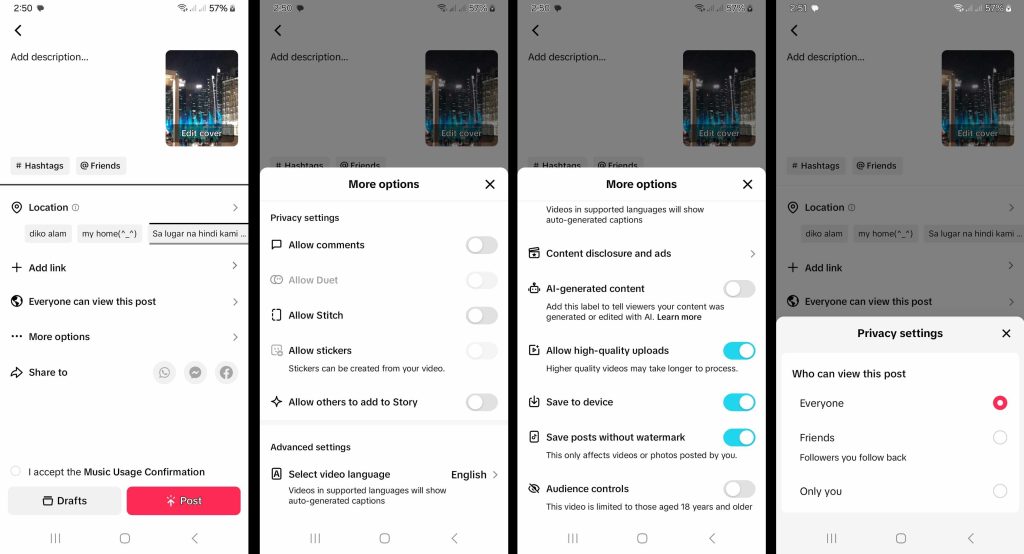
বিনামূল্যে সম্পাদনা TikTok : ভাইরাল কন্টেন্ট তৈরির জন্য ৫টি অসাধারণ এডিটিং অ্যাপ
পেশাদার-মানের কন্টেন্ট তৈরি করার জন্য আপনার প্রয়োজনীয় সমস্ত সম্পাদনা সরঞ্জাম আপনি এর মধ্যে খুঁজে পেতে পারেন TikTok অ্যাপ। তবে, আপনি এমন কন্টেন্ট তৈরি করতে তৃতীয় পক্ষের অ্যাপও ব্যবহার করতে পারেন যা সত্যিই অনন্য এবং যা আলাদা। এর জন্য সবচেয়ে সামঞ্জস্যপূর্ণ বিনামূল্যে সম্পাদনার জন্য নিম্নলিখিত পাঁচটি সরঞ্জাম দেখুন TikTok :
- ক্যাপকাট । তুমি কি প্রচুর পরিমাণে তৈরি করো? TikTok ভিডিও? নিশ্চিত করুন যে আপনার কাছে CapCut অ্যাপ আছে, যা বাইটড্যান্সের একটি পণ্য। TikTok এর মূল কোম্পানি। এটি অনেকগুলি একই ধরণের সরঞ্জাম অফার করে যেমন TikTok , এবং আরও পেশাদার-স্তরের বৈশিষ্ট্য।
- হাইপিক । বাইটড্যান্সের আরেকটি পণ্য হল হাইপিক, যা সম্ভবত আপনার নতুন ফটো-এডিটিং অ্যাপ হবে। এটি ব্যবহার করা সহজ এবং এতে AI অবতার, AI কাটআউট, ইমেজ এনহ্যান্সমেন্ট, ট্রেন্ডি ইফেক্ট এবং টেমপ্লেটের মতো উন্নত বৈশিষ্ট্য রয়েছে।
- ইনশট । অ্যাপটিও তুলনীয় TikTok রয়্যালটি-মুক্ত সঙ্গীতের নিজস্ব লাইব্রেরি সহ। এর ব্যবহারকারী-বান্ধব, উচ্চ-মানের পেশাদার ভিডিও সম্পাদনা সরঞ্জামগুলির সাহায্যে, আপনি সহজেই আপনার সম্পাদনা প্রক্রিয়াটিকে সমতল করতে পারবেন।
- ক্যানভা । যদি আপনি টেমপ্লেট ব্যবহার করতে পছন্দ করেন, তাহলে ক্যানভাতে রয়েছে বিশাল সংগ্রহ যা আপনাকে একের পর এক অনন্য কন্টেন্ট তৈরি করতে সাহায্য করবে। এটি ফটো এবং ভিডিও সম্পাদনা উভয়ের জন্য এবং সকল দক্ষতা স্তরের ব্যবহারকারীদের জন্য একটি ওয়ান-স্টপ শপ।
- BeeCut । অ্যাপটি সকল সৃজনশীল সম্পাদনার চাহিদা পূরণ করে এবং নতুনদের জন্য উপযুক্ত। এটি একটি বহুমুখী এবং শক্তিশালী সফ্টওয়্যার যা আপনাকে কয়েক মিনিটের মধ্যে আকর্ষণীয় ভিডিও তৈরি করার জন্য প্রয়োজনীয় সমস্ত সরঞ্জাম দেয়।
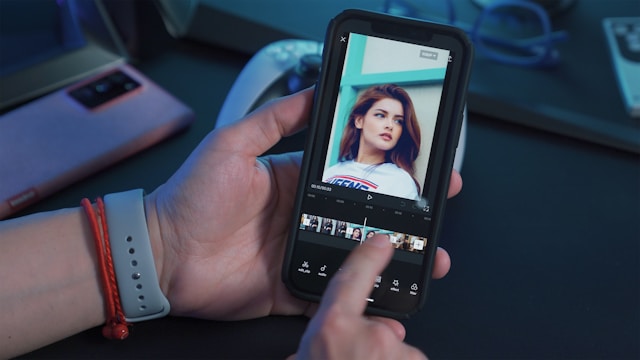
আপনি কি সম্পাদনা করতে পারবেন? TikTok ভিডিও?
তুমি কি সম্পাদনা করতে পারো? TikTok ভিডিও? সঠিক 'কীভাবে করবেন' নির্দেশিকা এবং সৃজনশীল অনুপ্রেরণার মাধ্যমে, যে কেউ দেখার যোগ্য ভিডিও তৈরি করতে শিখতে পারে TikTok কন্টেন্ট! খুব শীঘ্রই, আপনি আপনার ভিডিওগুলি অন্যান্য সোশ্যাল মিডিয়া প্ল্যাটফর্মে খুঁজে পেতে পারেন!
আপনি দর্শক হিসেবে যথেষ্ট খুশি হোন অথবা কন্টেন্ট তৈরি করতে চান, সম্পাদনা করতে জানেন কিনা TikTok ভিডিও দেখা একটি মজার অভিজ্ঞতা! আর যদি আপনি পরবর্তী পদক্ষেপ নিতে চান এবং অনুসরণকারী তৈরি করতে চান, তাহলে সর্বোত্তম সাহায্য পান! একটি হাই সোশ্যাল প্ল্যানের জন্য সাইন আপ করুন।
তোমারটা নাও TikTok হাই সোশ্যালের উন্নত, মালিকানাধীন এআই টার্গেটিং সলিউশনের মাধ্যমে দ্রুতগতিতে বৃদ্ধি শুরু করুন। দ্রুত এবং টেকসই অনুসারী বৃদ্ধির জন্য আপনার টার্গেটিং ক্ষমতা দ্বিগুণ করার প্রাথমিক সুবিধা নিন।
আজই আপনার TikTok বাড়ানো শুরু করুন !

সম্পাদনা কী? TikTok এবং অন্যান্য FAQ
TikTok প্রথমে সম্পাদনা করা কঠিন মনে হতে পারে, বিশেষ করে নতুনদের জন্য। প্রভাব এবং ফিল্টারের বিশাল সংগ্রহ প্রায়শই একজনকে জিজ্ঞাসা করতে বাধ্য করে, "আমি কোথা থেকে শুরু করব?"
সম্পাদনা সরঞ্জামগুলি অন্বেষণ করার সময়, আপনি গুগলে ভিডিওগুলি কীভাবে বিভক্ত বা ছাঁটাই করবেন তাও খুঁজে পেতে পারেন। সম্পাদনা কী? TikTok এটা কি দ্রুত কিন্তু ভিউ এবং এনগেজমেন্ট তৈরি করার জন্য যথেষ্ট ভালো?
ভিডিও সম্পাদনা করার পদ্ধতি সম্পর্কে প্রায়শই জিজ্ঞাসিত কিছু প্রশ্নের উত্তর দেওয়া যাক TikTok :
আপনার জন্য সবচেয়ে ভালো হবে আপনার নিজস্ব নিশের অন্যান্য নির্মাতাদের দিকে নজর দেওয়া। আপনার ধরণের কন্টেন্টের জন্য উপযুক্ত ভিডিও ফর্ম্যাট/স্টাইলগুলি সনাক্ত করুন। উদাহরণস্বরূপ, ফিটনেস কন্টেন্ট নির্মাতারা প্রায়শই ট্রানজিশন ইফেক্ট এবং কাস্টম ক্যাপশন ব্যবহার করেন। শুরু করার জন্য, তিন থেকে পাঁচটি সম্পাদনা শৈলী শিখতে বেছে নিন এবং দেখুন যে তারা অন্যান্য নির্মাতাদের মতো একই ফলাফল তৈরি করে কিনা।
ভিডিও সম্পাদনা করার দ্রুততম উপায় হল TikTok টেমপ্লেট। যদি আপনার সম্পাদনার জন্য খুব বেশি সময় না থাকে তবে এগুলি একটি দুর্দান্ত বিকল্প। যদি আপনি অ্যাপের মধ্যে আপনার কাজের জন্য উপযুক্ত কোনও টেমপ্লেট খুঁজে না পান, তাহলে ক্যানভা বা অন্যান্য ভিডিও এডিটর ব্যবহার করে দেখুন।
পোস্ট করা শেষ হয়ে গেলে, আপনি আর ভিডিওটি সম্পাদনা করতে পারবেন না। তবে, আপনি এখনও পোস্টটি সম্পাদনা করতে পারবেন। TikTok পোস্টটি কত পুরনো তার উপর নির্ভর করে নির্মাতাদের পোস্টের বিবরণ, অবস্থান এবং গোপনীয়তা সেটিংস সম্পাদনা করতে দেয়।













